三维CAD中创建外螺纹标记并在工程图中呈现数据
三维CAD中创建外螺纹标记并在工程图中呈现数据
我们使用三维建模软件设计轴类零件的时候,经常会有为零件添加外螺纹设计的要求。而在绘制完成后,为了让图纸能呈现出更多有关零件的数据和细节、方便客户进行查看,我们还需要在工程图中获取螺纹数据。想要实现上述效果应该如何操作呢?接下来,我们就来一起看看具体的操作教程吧:
1.首先,在菜单栏中选择【造型】,找到【工程特征】区域内的【标记外部螺纹】命令并点击使用;
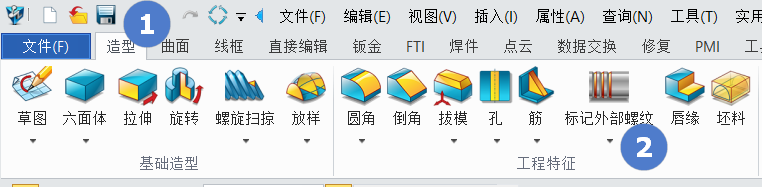
2.其次,在【标记外部螺纹】功能界面中选择需要添加外螺纹的圆柱面,根据设计需要设置螺纹类型、尺寸、长度、端部是否倒角及尺寸;
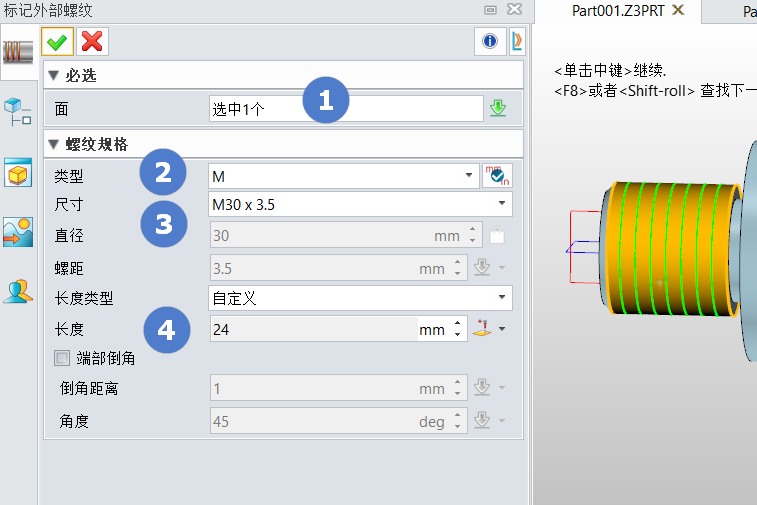

3.接着在工程图中依次选择【标注】—【孔标注】,先选择需要标注的视图,再选择需要标注的外螺纹投影线,然后根据实际的标注要求选择需要的参数即可。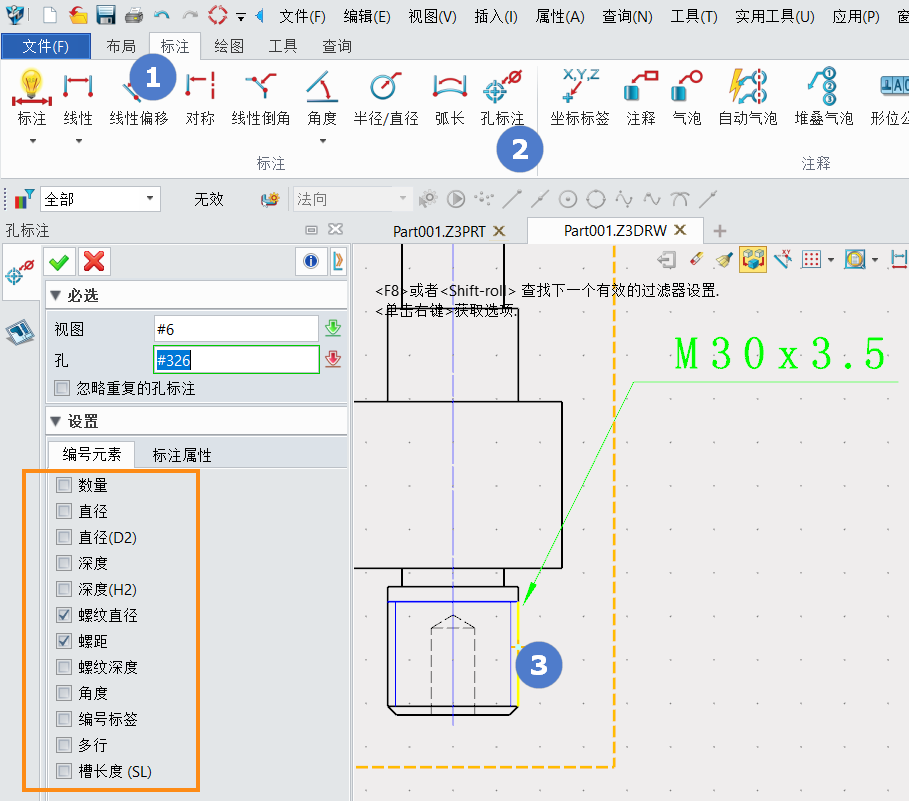
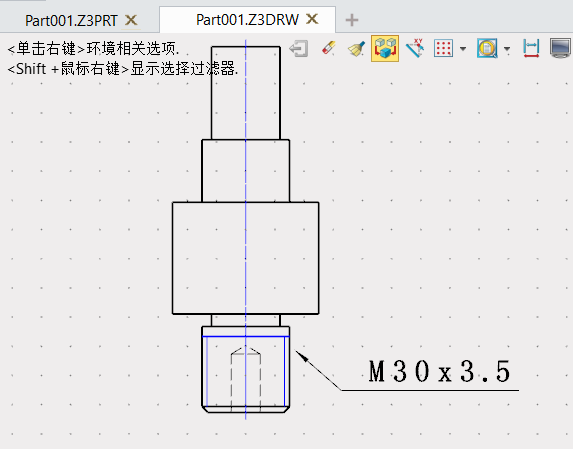
通过上述几个步骤的操作,我们就能够在三维CAD中创建外螺纹标记并在工程图中呈现相应数据了。你学会了吗?
推荐阅读:国产三维设计软件
推荐阅读:3D建模软件


























